Vytváranie playlistov je dôležitým krokom pre atraktívne a prehľadné prezentovanie obsahu na YouTube. V tomto tutoriáli ti ukážem, ako vytvárať, spravovať a prispôsobovať svoje vlastné playlisty, aby si zlepšil používateľskú skúsenosť a zvýšil záväznosť divákov.
Najdôležitejšie poznatky
- Môžeš jednoducho vytvárať a prispôsobovať video-playlisty.
- Nastavenia ochrany sú flexibilné.
- Snaž sa playlist pravidelne aktualizovať a organizovať.
- Spolupráca s prispievateľmi môže výrazne uľahčiť úpravu playlistu.
Vytváranie novej playlistu
Na vytvorenie novej playlistu najprv potrebuješ video, ktoré chceš pridať do playlistu. Začni vybratím akéhokoľvek videa, pretože pri procese vytvárania nie je dôležité, ktoré vyberieš. Klikni vpravo dole na tlačidlo „Uložiť“.
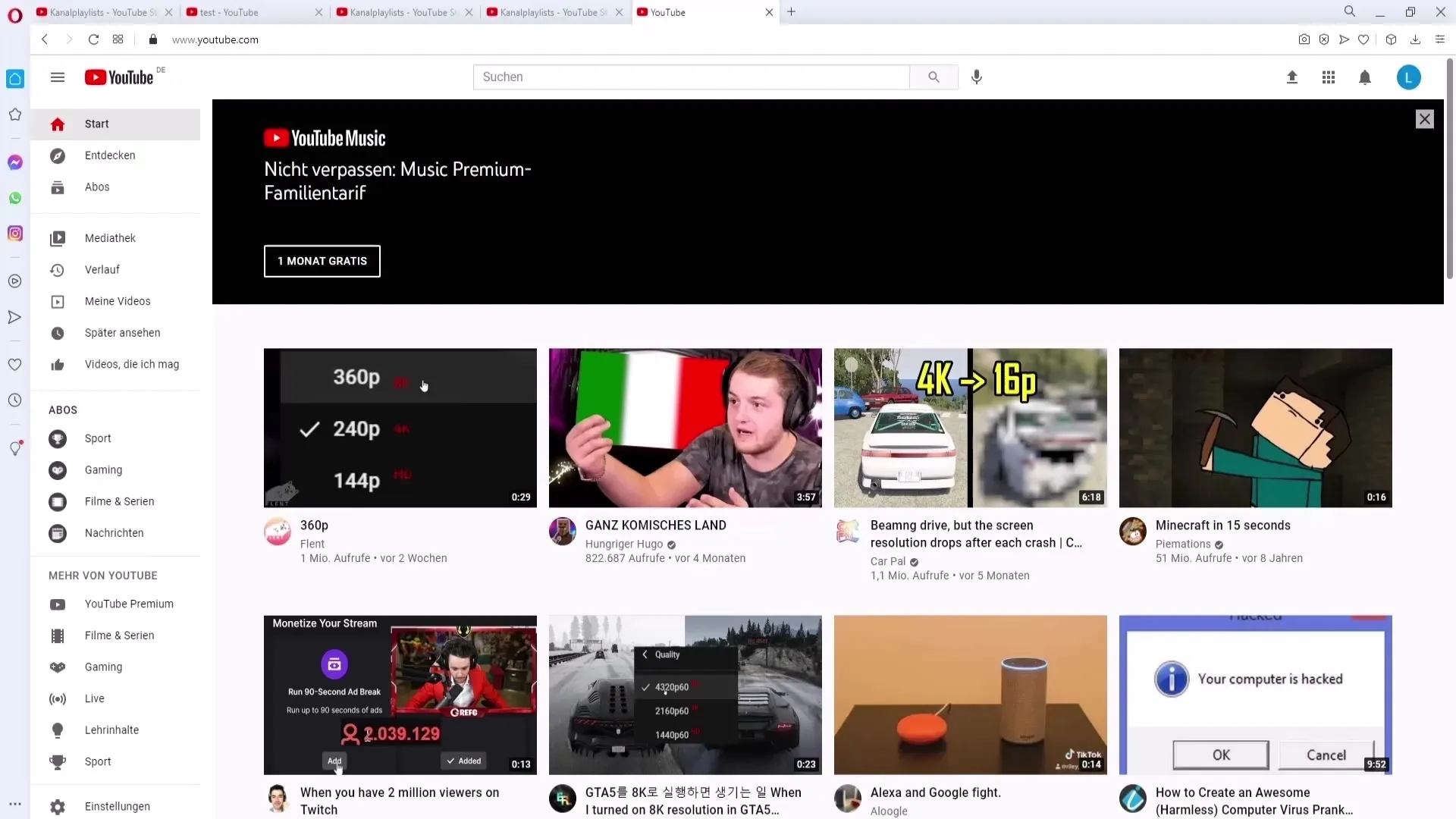
Následne budeš mať možnosť priradiť video k existujúcej playliste alebo vytvoriť novú playlistu priamo. V tomto menu môžeš playlistu pomenovať, napríklad „Pozrieť neskôr“, aby si si ukladal videá na neskoršie pozretie.
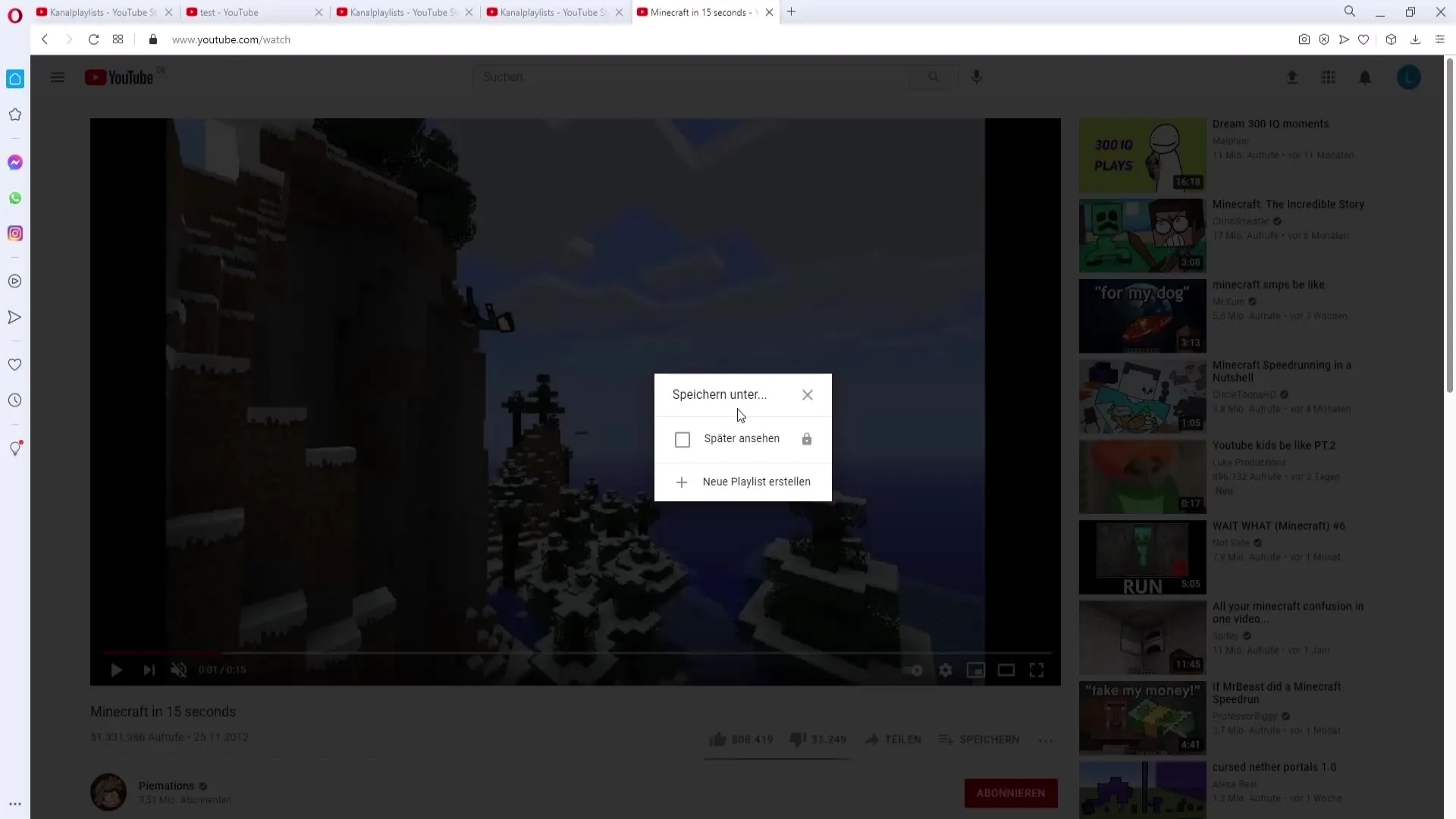
Je dôležité vybrať správne nastavenia ochrany súkromia. Máš tri možnosti:
- Súkromné – Len ty môžeš túto playlistu vidieť.
- Nezverejnené – Iba osoby s odkazom môžu playlist vidieť.
- Verejné – Každý na tvojom kanáli môže playlist vidieť.
Vyber možnosť „Verejné“ a klikni na „Vytvoriť“. Teraz si úspešne vytvoril novú playlistu.
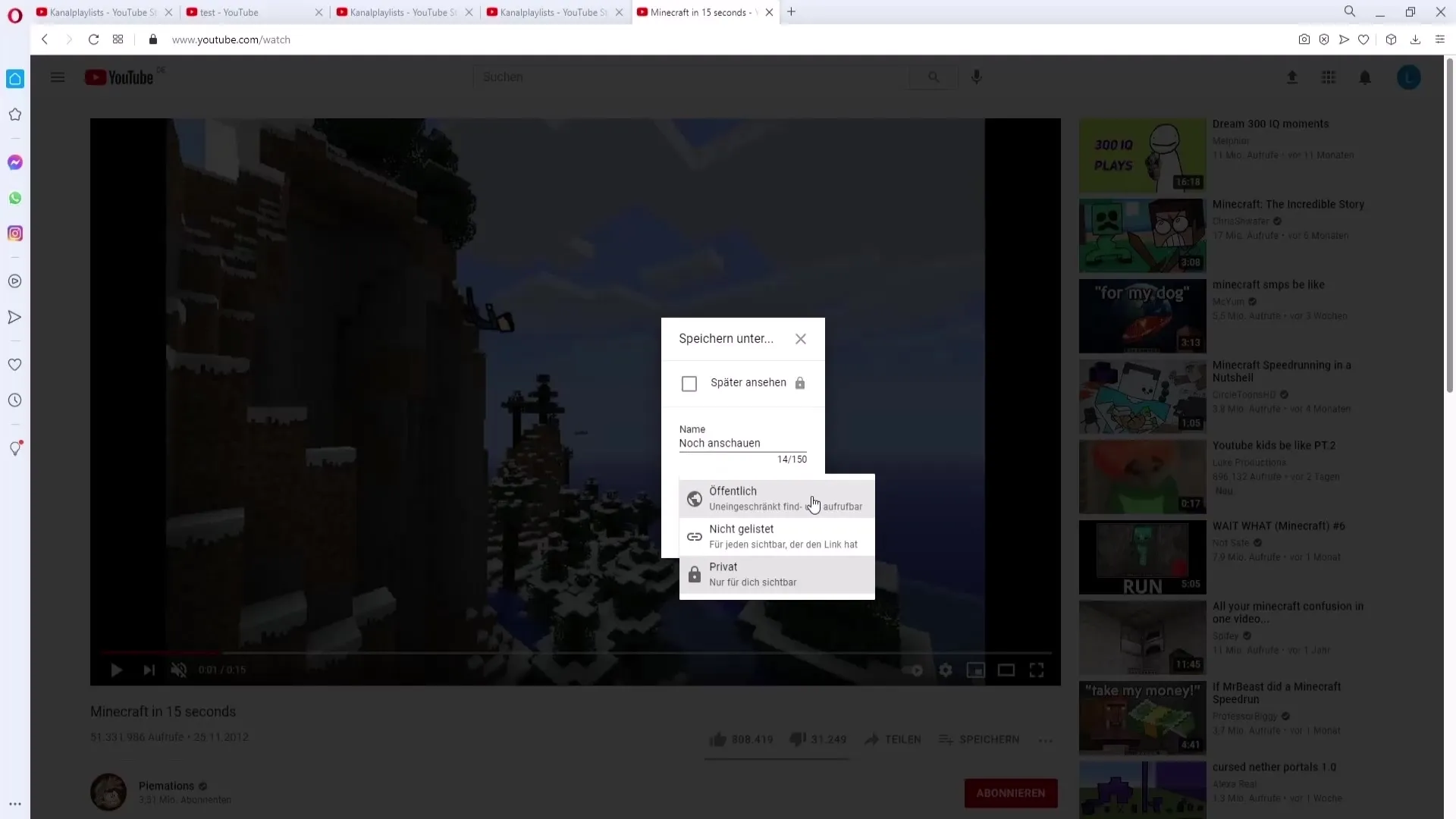
Pridanie alebo odstránenie videí z playlistu
Ak chceš pridať ďalšie videá, jednoducho choď znovu na video, ktoré chceš pridať. Môžeš zaškrtnúť políčko „Do playlistu“, aby sa pridalo do playlistu. Ak chceš video odstrániť, stačí políčko znovu odznačiť.
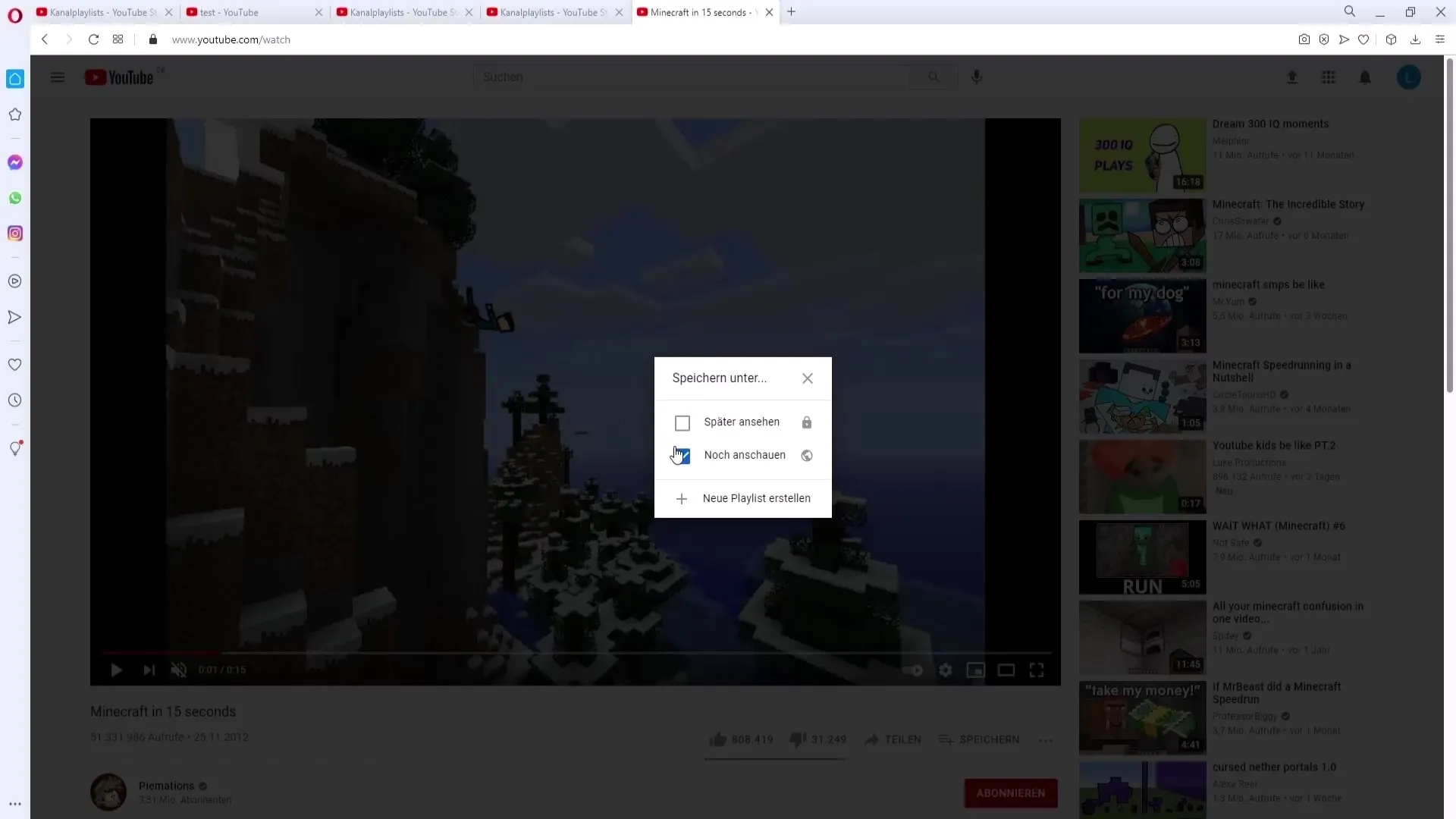
Spravovanie tvojej playlistu
Aby si efektívne spravoval svoje playlisty, prejdi na svoj kanál a otvorte YouTube Studio. Vyber pod „Playlisty“ playlistu, ktorú chceš upravovať. Tu môžeš vytvárať nové playlisty alebo upravovať existujúce.
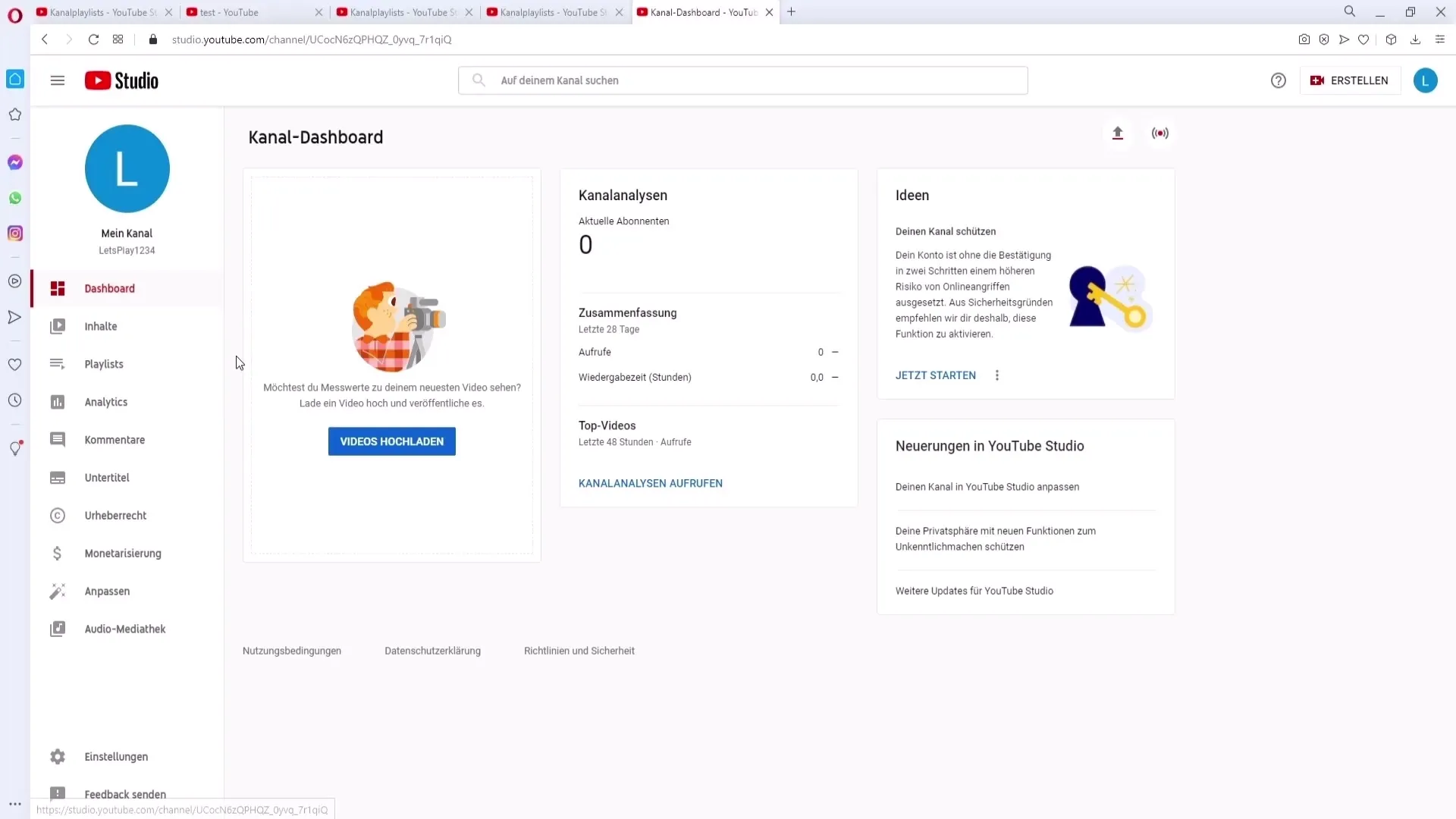
V menu správy uvidíš všetky svoje playlisty na jednom mieste. Môžeš ich taktiež filtrovať podľa názvu, aby si rýchlo našiel konkrétnu playlistu.
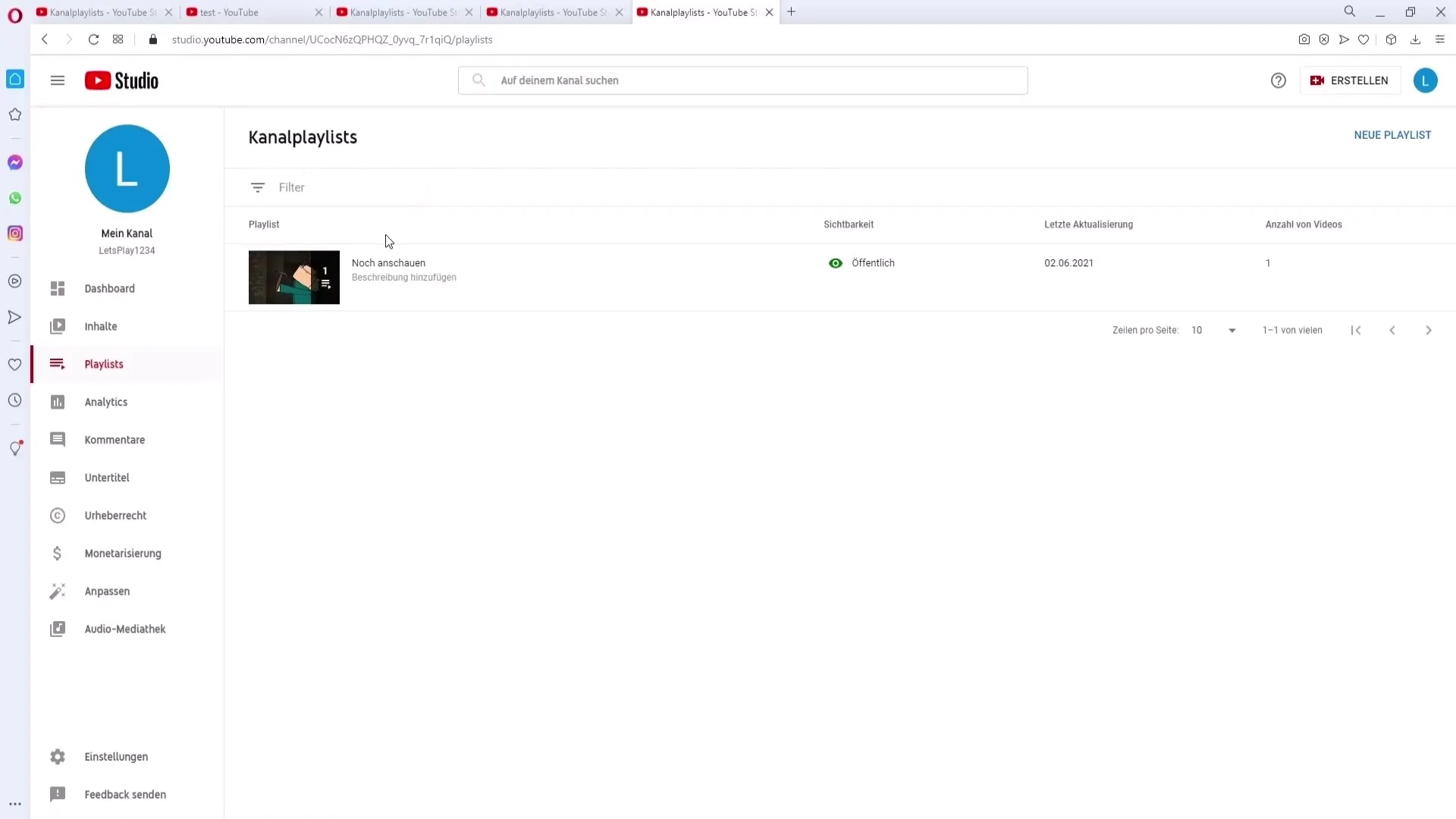
Po výbere playlistu máš k dispozícii rôzne možnosti: Môžeš playlist prehrávať v „náhodnom mixe“ alebo priamo zobraziť videá pri prezeraní, bez toho, aby si musel každý raz ísť naspäť do úpravového menu.
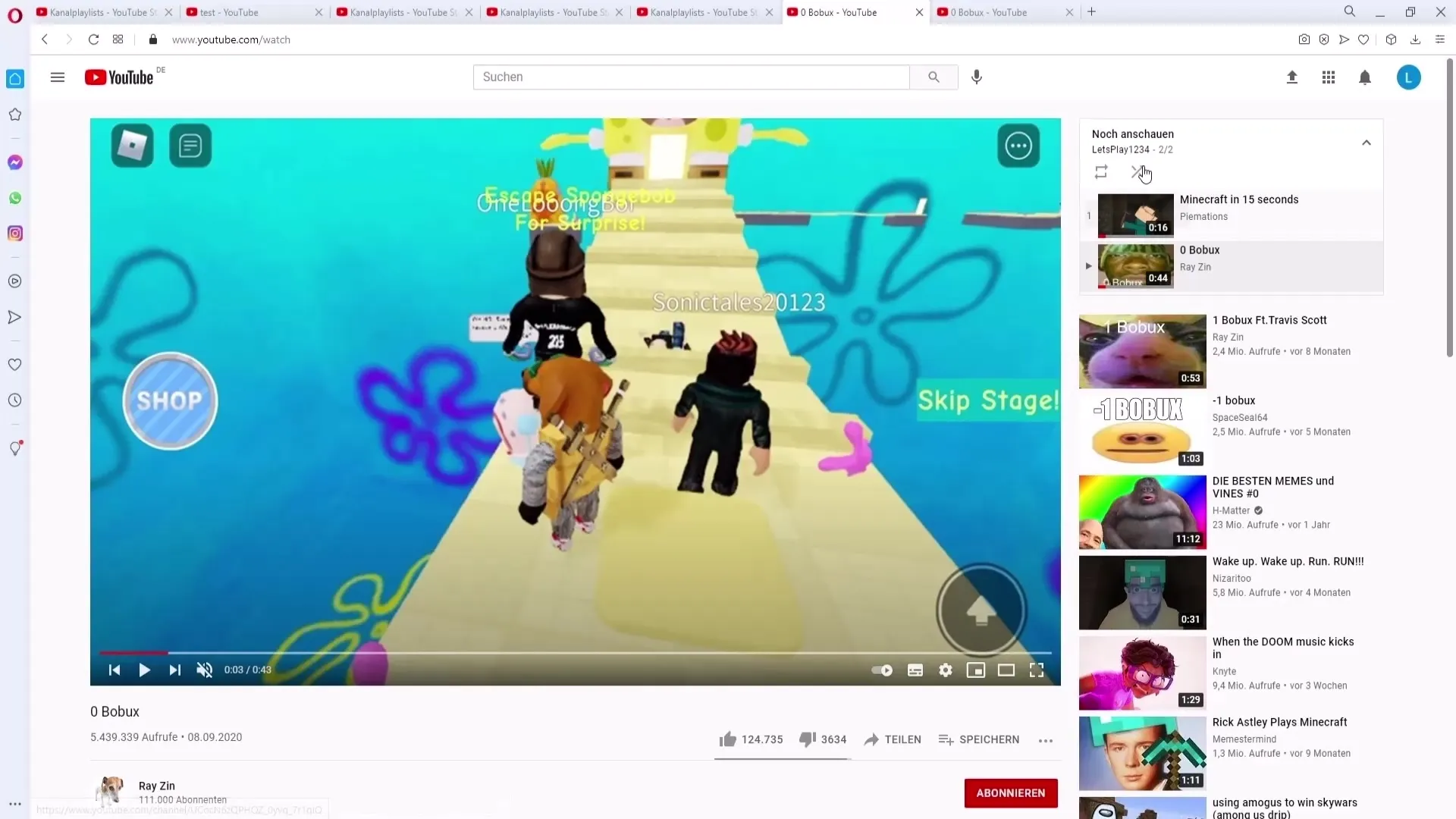
Vykonanie nastavení a úprav
Ak chceš playlist upraviť, klikni na pero, aby si upravil nastavenia. Tu môžeš zmeniť názov playlistu, počet videí a nastavenie viditeľnosti.
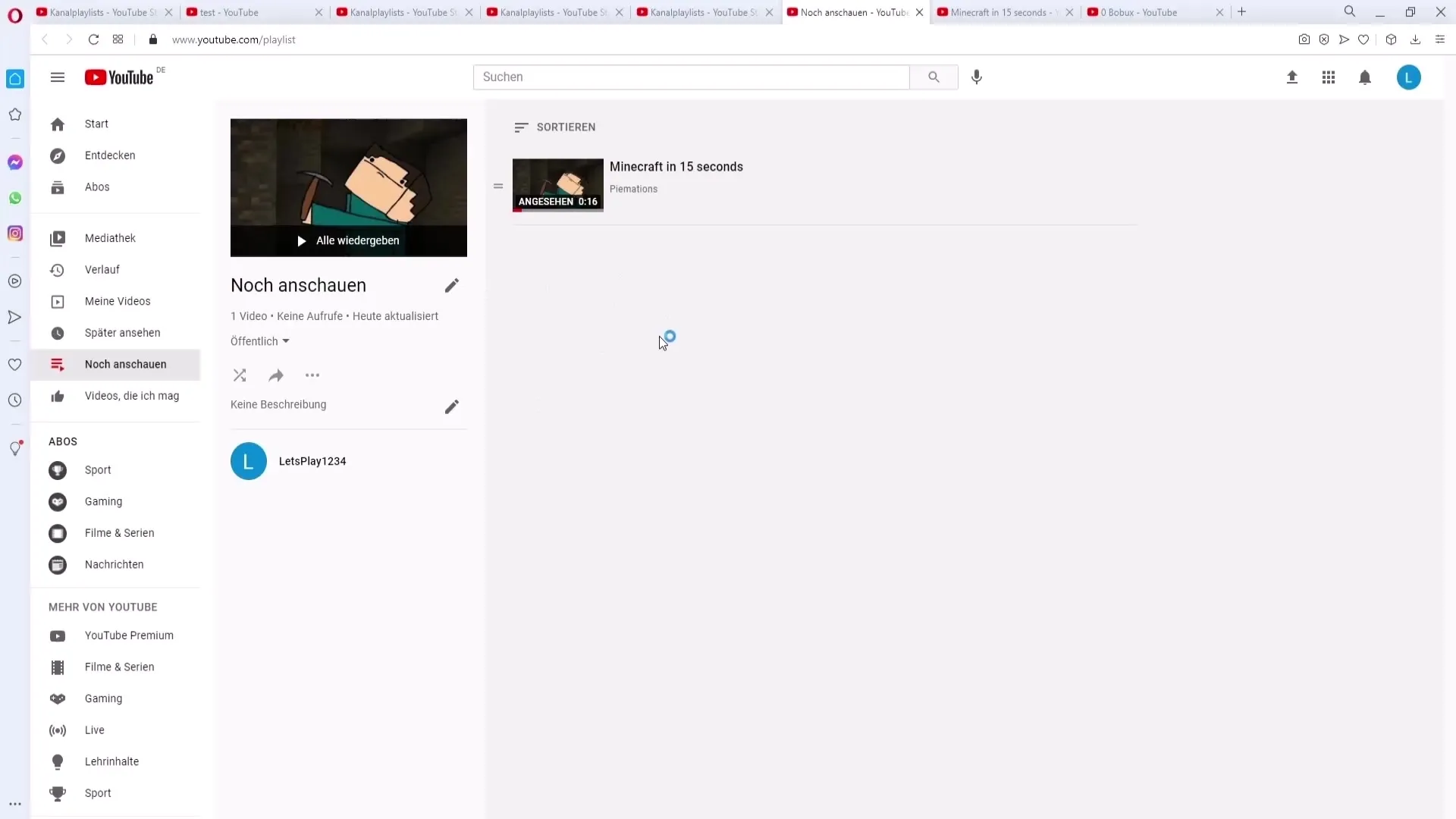
Zdieľanie playlistu je rovnako jednoduché. Klikni na „Zdieľať“ a vyber požadovanú platformu alebo skopíruj odkaz, aby si ho priamo poslal priateľom.
Lisť môžeš aktivovať nastavenia spolupráce, ak chceš spolupracovať s inými na úpravách svojho playlistu. Môžeš povoliť spolupracovníkom pridávať videá, čo výrazne uľahčí celý proces.
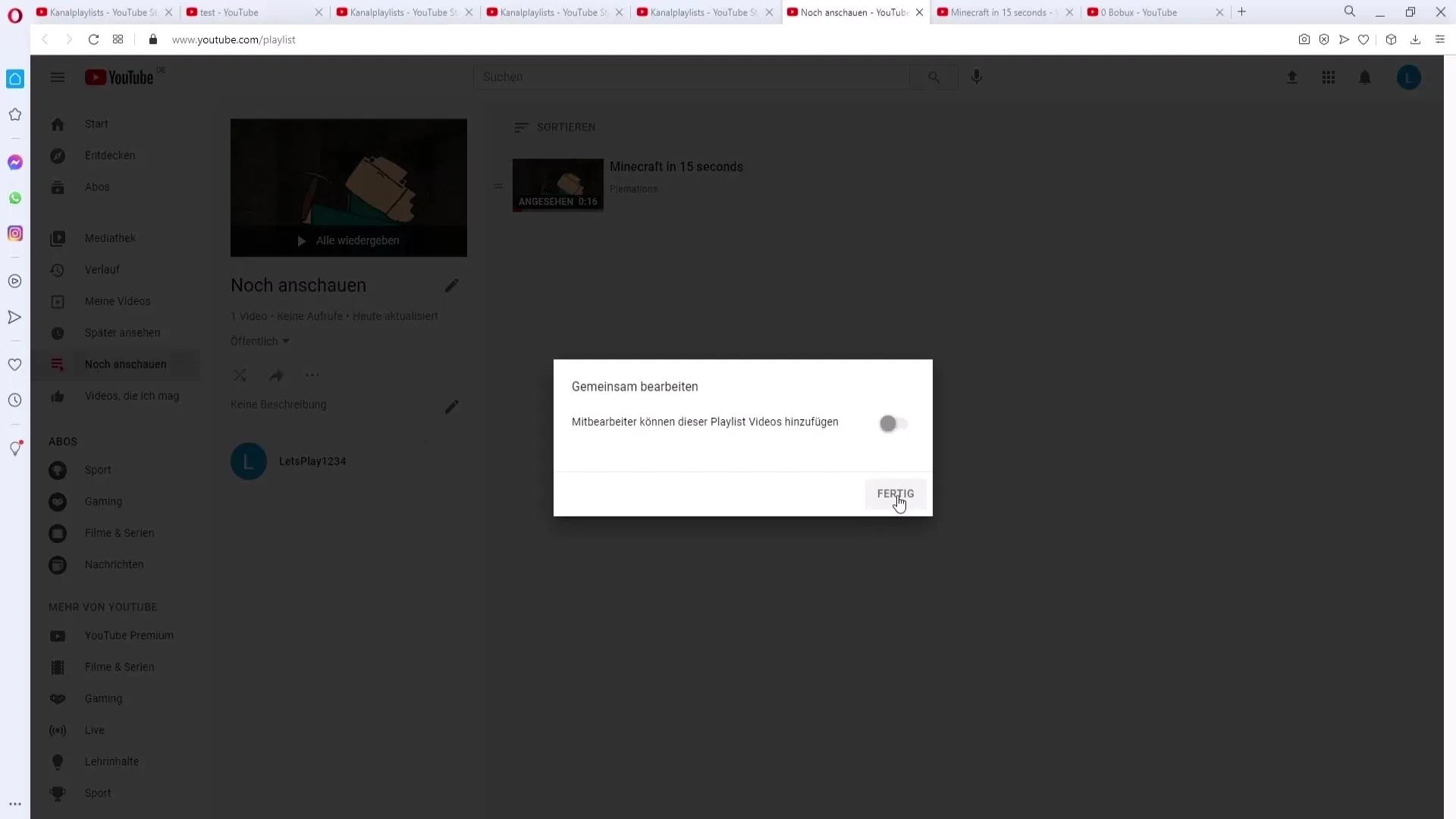
Odstráňte alebo archivujte playlist
Ak už playlist nepotrebujete, môžete ho jednoducho vymazať. Okrem toho môžete pridať popis, čo môže byť užitočné pre divákov, aby získali prehľad o obsahu.
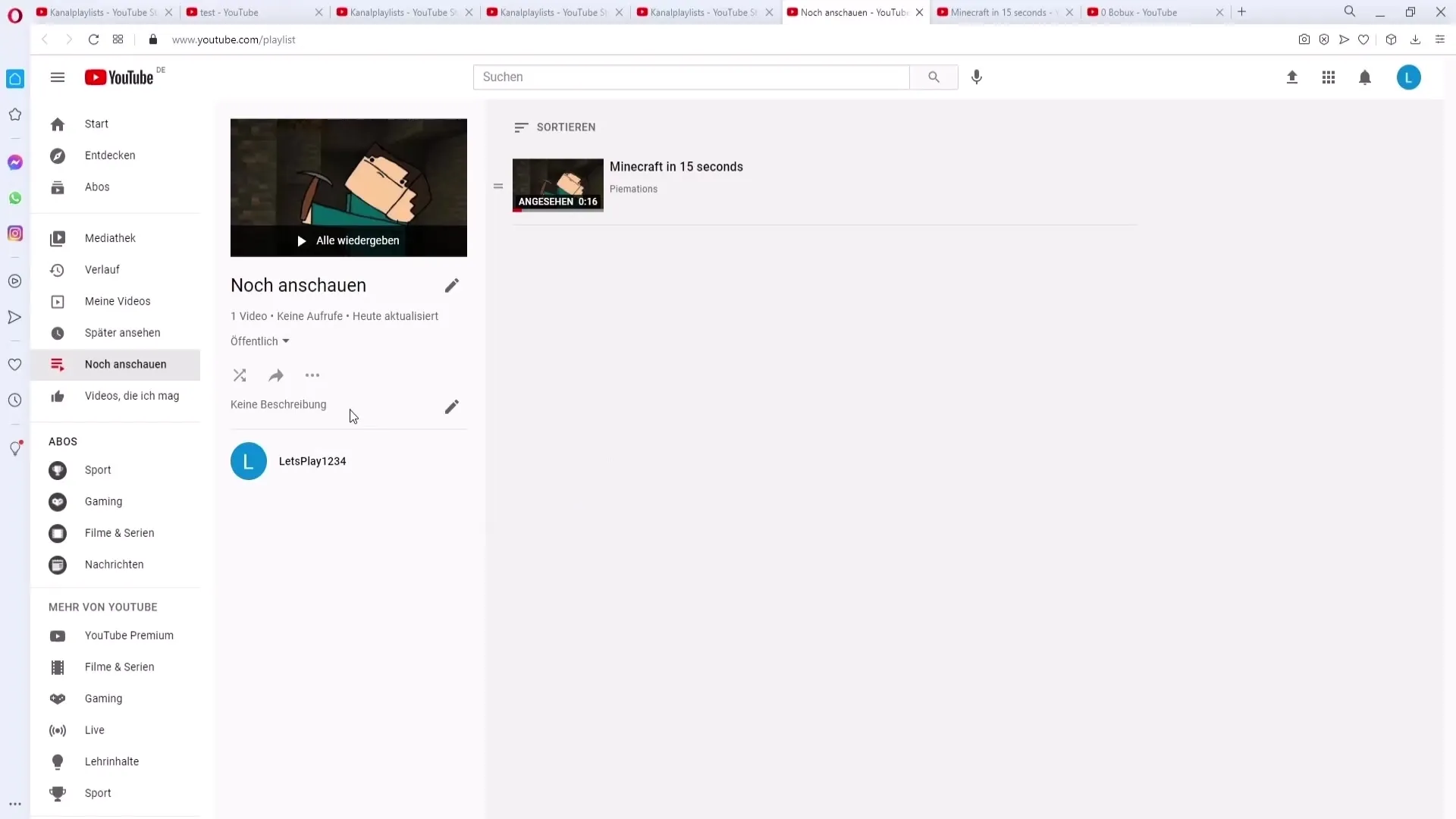
Zoradenie videí v rámci playlistu je tiež praktická funkcia. Môžete videá zoradiť podľa dátumu alebo abecedne, aby ste si udržali prehľad.
Nakoniec môžete nastaviť, ktoré video sa má použiť ako náhľad pre playlist jednoduchým kliknutím na video, ktoré chcete použiť.
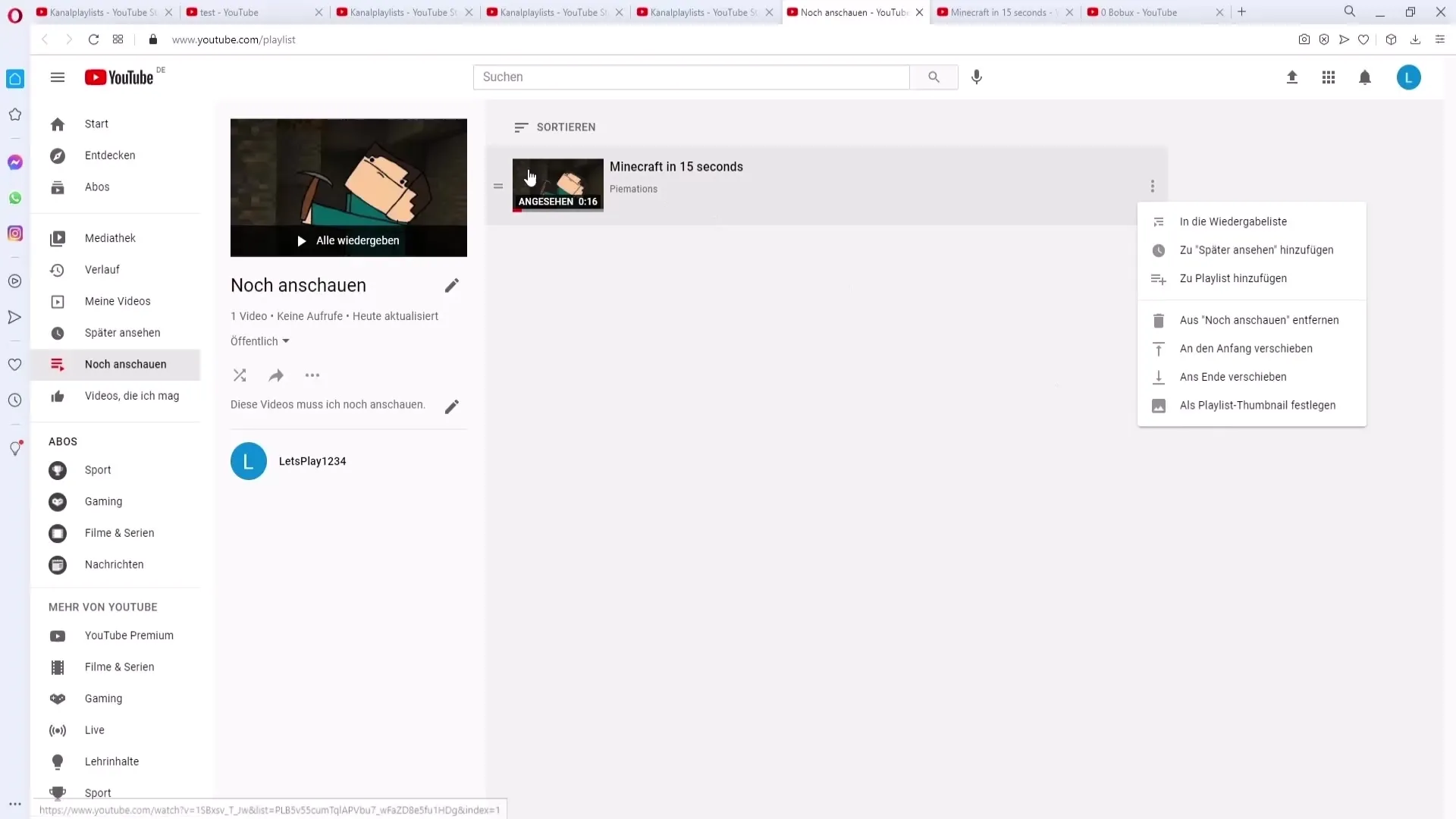
Zhrnutie
V rámci tohto návodu ste sa naučili, ako vytvárať, spravovať a prispôsobovať playlisty na YouTube. S uvedenými krokmi môžete presnejšie a atraktívnejšie prezentovať svoj obsah, čo nielenže zlepšuje používateľskú skúsenosť, ale môže tiež zvýšiť vaše záväzky divákov.
Často kladené otázky
Aké výhody ponúkajú playlisty na YouTube?Playlists na YouTube pomáhajú štrukturovať obsah, zvyšujú jeho viditeľnosť a zvyšujú záväzok divákov.
Ako môžem presunúť videá z jedného playlistu do iného?Vyberte playlist a použite funkciu „Pridať všetko“, aby ste videá presunuli do iného playlistu.
Môžem neskôr zmeniť viditeľnosť svojho playlistu?Áno, viditeľnosť môžete kedykoľvek upraviť v nastaveniach playlistu.
Ako môžem pridať inej osobe prístup k svojmu playlistu?Zapnite funkciu „Spolueditovať“ a pozvite osoby, ktoré sa majú pridať do playlistu.
Ako môžem zmeniť poradie videí?V playliste môžete videá zmeniť ťahaním a pokladaním do požadovaného poradia alebo ich môžete prispôsobiť pomocou funkcie zoradenia.


